Wat is SystemSpin?

SysteemSpin is een andere plaag van het Mac-systeem, dat ongemak veroorzaakt voor gebruikers tijdens de infectie van het systeem. Virussen van dit type (Zie ook CustomSucces, CentraleRush, MacReviver) hebben de mogelijkheid om gebruikersgegevens te volgen. Ze kunnen bezochte URL's, bekeken pagina's, zoekopdrachten registreren en hun IP-adressen, geolocatie en echte gegevens verzamelen om winst te maken. Er zullen irritante en schadelijke advertenties verschijnen die de kijkkwaliteit ernstig verminderen, omdat ze de weergavesnelheid vertragen en de zichtbaarheid van de site beperken, en wanneer u erop klikt, wordt u doorgestuurd naar besmettelijke pagina's
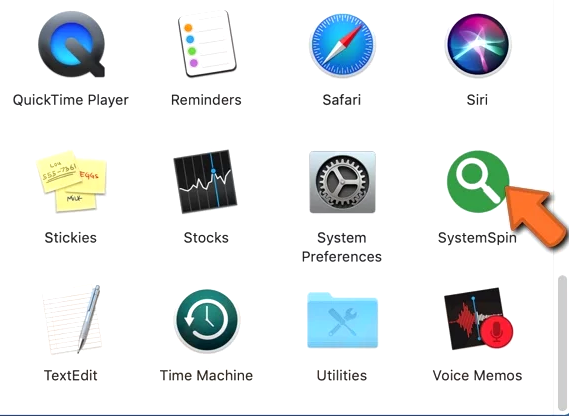
Sta niet toe dat oplichters uw Mac permanent in beslag nemen. Verwijder SystemSpin nu meteen.
Hoe SystemSpin te verwijderen
- SystemSpin automatisch verwijderen
- Rogue-applicaties verwijderen
- SystemSpin verwijderen uit browsers
- Hoe u uw pc kunt beschermen tegen SystemSpin en andere adware
SystemSpin automatisch verwijderen
Om SystemSpin snel van uw Mac OS te verwijderen, kunt u een scan uitvoeren met: Norton; het is een geweldige antivirus die mogelijk SystemSpin van je Mac kan verwijderen.
Andere apps die SystemSpin mogelijk van Mac kunnen verwijderen:
CleanMyMac.
Ga naar Toepassingen map en verwijder SystemSpin en andere nieuwe en verdachte aps.
- Selecteer in het bovenste menu Go => Toepassingen.
- Sleep een ongewenste applicatie naar de uitschot ben.
- Klik met de rechtermuisknop op de uitschot en selecteer Prullenbak legen.
Verwijder SystemSpin uit browsers:
Verwijder SystemSpin en andere verdachte extensies en wijzig vervolgens de startpagina van de browser, de nieuwe tabbladpagina, de startpagina en de standaardzoekmachine.
Verwijder SystemSpin uit Safari:
- Selecteer in het bovenste menu Safari => voorkeuren.
- kies uitbreidingen Tab.
- Selecteer een extensie die u wilt verwijderen en klik op Installatie ongedaan maken knop ernaast.
Verwijder SystemSpin uit Google Chrome:
- Klik op de menuknop met drie stippen
 .
. - kies Meer tools => uitbreidingen.
- Zoek een extensie die u wilt verwijderen en klik op VERWIJDEREN onder het.
- Klik verwijderen in het dialoogvenster.
Verwijder SystemSpin uit Mozilla Firefox:
- Klik op de menuknop
 en selecteer Add-ons.
en selecteer Add-ons. - Ga naar uitbreidingen Tab.
- Om een add-on te verwijderen, klik op verwijderen knop ernaast.
Hoe u uw Mac kunt beschermen tegen SystemSpin en andere adware:
- Gebruik krachtige anti-malwaresoftware die PUP's kan detecteren en elimineren. Het zou ook een goed idee zijn om meerdere on-demand scanners te hebben.
- Houd uw besturingssysteem, browsers en beveiligingssoftware up-to-date. Makers van malware vinden voortdurend nieuwe kwetsbaarheden in browsers en besturingssystemen om te misbruiken. Softwareschrijvers brengen op hun beurt patches en updates uit om de bekende kwetsbaarheden te verwijderen en de kans op malwarepenetratie te verkleinen. De handtekeningdatabases van het antivirusprogramma worden elke dag bijgewerkt en zelfs vaker om nieuwe virushandtekeningen op te nemen.
- Download en gebruik uBlock Origin, Adblock, Adblock Plus of een van de vergelijkbare betrouwbare extensies om advertenties van derden op websites te blokkeren.
- Download geen software van niet-geverifieerde websites. U kunt eenvoudig een trojan downloaden (malware die zich voordoet als een nuttige toepassing); of sommige ongewenste programma's kunnen samen met de app worden geïnstalleerd.
- Wees verstandig bij het installeren van freeware of shareware en overhaast het proces niet. Kies de aangepaste of geavanceerde installatiemodus, zoek naar selectievakjes die uw toestemming vragen om apps van derden te installeren en schakel ze uit, lees de licentieovereenkomst voor eindgebruikers om er zeker van te zijn dat niets anders wordt geïnstalleerd. Je kunt natuurlijk uitzonderingen maken voor de aps die je kent en vertrouwt. Als het niet mogelijk is om ongewenste programma's te installeren, raden we je aan de installatie volledig te annuleren.
 .
.